
Tabla de contenido:
- Paso 1: Materiales y componentes
- Paso 2: cableado
- Paso 3: empuñadura
- Paso 4: Baterías
- Paso 5: soldar baterías
- Paso 6: hoja y tira de LED
- Paso 7: MPU6050
- Paso 8: botones de empuñadura
- Paso 9: cableado final
- Paso 10: Fijación de altavoces
- Paso 11: Programación
- Paso 12: Afinación
- Paso 13: Tornillo final
- Paso 14: Resultados
- Autor John Day [email protected].
- Public 2024-01-30 08:44.
- Última modificación 2025-01-23 14:40.



¡Hola jedi! ¡Este instructivo trata de hacer un sable de luz, que se ve, suena y funciona como uno en la película! La única diferencia: no puede cortar metal:(Este dispositivo está basado en la plataforma Arduino, y le doy muchas características y funciones, fue un trabajo muy grande y usé todas mis habilidades de programación, ¡pero valió la pena!
Entonces, ¡hablemos de características! ¡También puedes ver una breve reseña en mi video, en la que muestro todos los efectos y funciones del sistema GyverSaber y también hay dos jedi profesionales peleando con mis sables de luz al final del video!
Características:
- Encendido / apagado suave con efecto de sonido similar a un sable de luz
- Color pulsante aleatoriamente (puede apagarlo)
- Sonidos:
- MODO 1: zumbido generado. La frecuencia depende de la velocidad del ángulo de la hoja
- MODO 2: zumbido de la tarjeta SD
- Swing lento: sonido de zumbido largo (aleatoriamente de 4 sonidos)
- Balanceo rápido: sonido de zumbido corto (aleatoriamente de 5 sonidos)
- Destello blanco brillante al golpear
- Reproduce uno de los 16 sonidos de golpe cuando se golpea:
- Golpe débil - sonido corto
- Golpe fuerte - sonido largo "bzzzghghhdh"
- Después de encender la hoja, se muestra el nivel actual de la batería de 0 a 100 por ciento
Modo seguro de batería
- La batería se agota ANTES DE ENCENDER: GyverSaber no se enciende, el LED del botón PULSARÁ un par de veces
- La batería se agota DESPUÉS DE ENCENDER: GyverSaber se apagará automáticamente
Botón de control:
- HOLD: enciende / apaga GyverSaber
- TRIPLE CLIC - cambiar de color (rojo - verde - azul - amarillo - rosa - azul hielo)
- CLIC QUINARIO - cambiar el modo de sonido (generación de zumbidos - reproducción de zumbidos)
- Modo de sonido y color seleccionado almacenado en EEPROM (memoria no volátil)
Paso 1: Materiales y componentes
Siempre compro personal electrónico en Aliexpress, pero puedes encontrar los mismos módulos en Amazon, eBay, etc.
Componentes electrónicos:
- Arduino NANO
- Tira de LED direccionable. WS2811, 12V. Tome PCB blanco, IP30, 60 LED por metro https://ali.pub/23csyd
- Botón con LED. Toma la versión de 5V
- MPU6050
- MicroSD barato
- Módulo microSD mini
- O este
- Baterías 18650 con protección https://ali.pub/23moiu
- DCDC Step Down https://ali.pub/23mpex
- Amplificador https://ali.pub/23mp6d
- Ponente https://ali.pub/23mq8h
- KIT de resistencias
- Botón de encendido
- Puerto de carga
- Cargador CC CV para 3 celdas https://ali.pub/23mt8s
- Tablero prototipo
Materiales e instrumentos:
- Tubo de policarbonato (difusión de luz, 32 mm)
- 2 talones para este tubo
- Algunos tubos para empuñadura (utilicé tubería de PVC para aguas residuales y tubos: 40 mm para empuñadura, 32 mm para montaje en tubo de PC)
- Alambre de acero
- Instrumentos habituales para soldar y cortar plástico
Paso 2: cableado

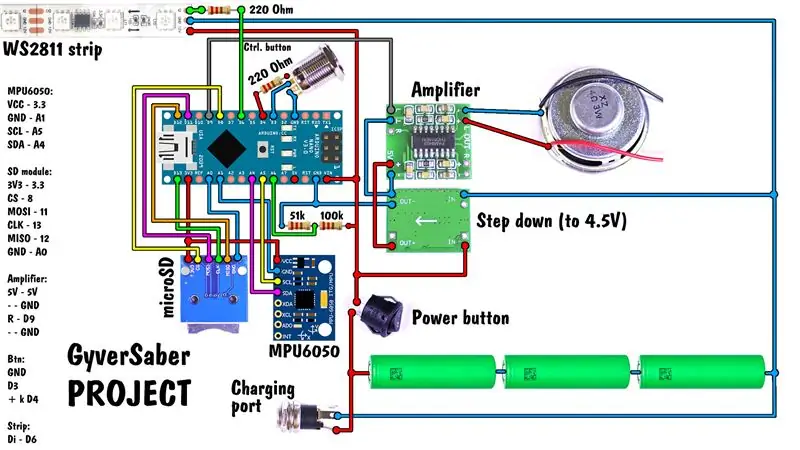
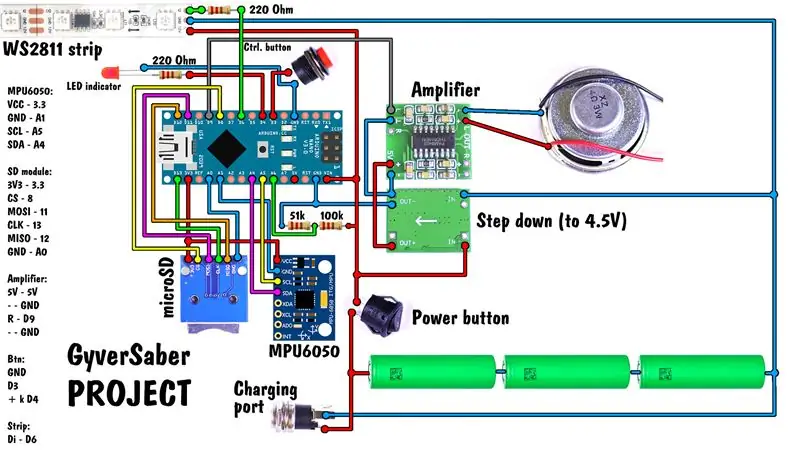

Decidí hacer este proyecto en una placa prototybe, 3x7cm, puedes ver todos los esquemas y algunos cables de aspecto feo =)
¡IMPORTANTE! Antes de realizar el cableado, conecte el convertidor reductor DCDC a una fuente de alimentación de 12 V CC y ajuste el voltaje de salida a 4,5 V.
Paso 3: empuñadura



Yo uso tuberías de alcantarillado como empuñadura, pero estas son tuberías de alcantarillado rusas, así que creo que necesitas improvisar.
Paso 4: Baterías



Utilizo 3 baterías de litio (18650 ordinarias de la batería de la computadora portátil). Primero tenemos que ponerlos dentro de un tubo de 40 mm (empuñadura), y necesitamos calentar el tubo para ello. Pero al principio necesitamos unir las pilas con cinta adhesiva y engrosarlas con 2 capas de papel.
¡Así que calienta el tubo, coloca las pilas dentro y enfría el tubo lo más rápido que puedas! A las baterías de litio no les gustan las altas temperaturas. Luego sácalos y verás una funda de batería perfecta.
Paso 5: soldar baterías


Como dije, a las baterías de litio no les gustan las altas temperaturas. Por lo tanto, use fundente y un potente soldador (100 W) para soldar baterías muy rápidamente. Entonces, conéctelos en serie.
Paso 6: hoja y tira de LED




Tengo una hoja de 75 cm, por lo que corté 75 + 75 = 150 cm de tira. La tira de LED se doblará dos veces alrededor del cable, así que use cinta de doble cara para arreglar todo, y obtendrá una tira de LED de doble cara con cable en el interior.
La tira necesita algunos soportes a lo largo del tubo de la cuchilla, utilicé 3 soportes hechos de clavos en tubos termorretráctiles y los adjunté a la tira con hilo y superpegamento.
Taladre agujeros en los extremos para el cable, el cable se tensará entre dos extremos y se fijará con un tornillo de 3 mm, pero no en este momento.
Paso 7: MPU6050



Conecté el MPU6050 usando un cable flexible IDE antiguo, porque es una buena idea colocar el MPU lo más cerca posible de la cuchilla. Y solo lo pego en un trozo bajo de tubo de PC:)
Paso 8: botones de empuñadura



Haga algunos agujeros para los botones y el puerto de carga, y algunos agujeros en la parte inferior para el altavoz. También pinté la empuñadura con pintura negra.
Paso 9: cableado final



Por lo tanto, conecte las baterías, retire los cables para cambiar y cargar, suelde todo y fíjelo en sus agujeros. Además, suelde los cables de los altavoces también.
Paso 10: Fijación de altavoces




Arreglo altavoz usando un anillo de tubo de 40mm y unos clavos =) Es brutal y muy fuerte.
Paso 11: Programación
Puede encontrar bocetos de Arduino, bibliotecas, archivos de sonido SD y muchas instrucciones en la página del proyecto en GitHub, pero adjunté el boceto y el archivo con todos los archivos del proyecto aquí, en Instructables.
Guía simple:
- Abra GyverSaber.ino y sintonice:
- Número de microcircuitos WS2811 en la tira de LED (nota: ¡un WS2811 controla 3 LED!)
- Enciende o apaga la pulsación de la hoja
- Difícilmente recomiendo medir la resistencia real de las resistencias divisoras de voltaje
- El sistema puede funcionar sin monitoreo de batería, simplemente desactive BATTERY_SAFE. PERO NO ES RECOMENDADO
- Arduino flash
- Subir archivos de audio a la tarjeta SD
- ¡Disfrutar!
Información de MicroSD:
- Tamaño <4G
- Formatear a FAT
- Copiar archivos de audio en la raíz
Si desea agregar sus propios sonidos, conviértalos a. WAV:
- 8 bits
- 16-32 kHz
- Mononucleosis infecciosa
- Utilice convertidores en línea o Total Audio Converter
¡ADVERTENCIA! Si está mostrando un esquema ensamblado, ¡debe encenderlo! ¡Arduino no funcionará correctamente con el convertidor DCDC conectado!
Paso 12: Afinación
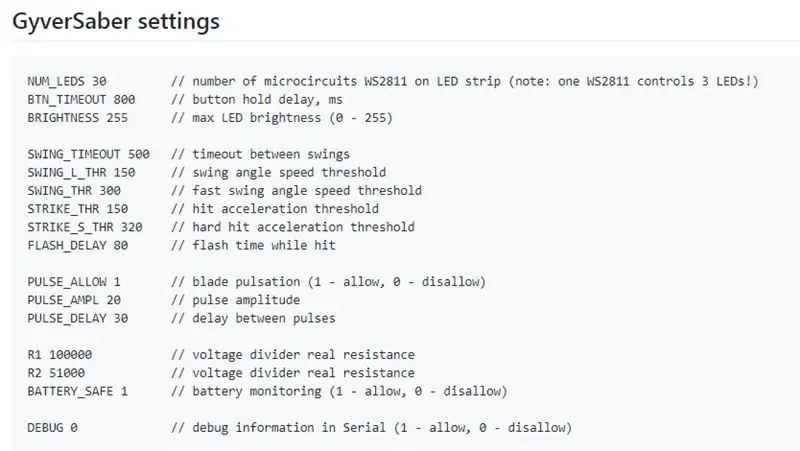
Hice GyverSaber totalmente personalizable para que pueda construir su propio sable con diferentes longitudes de hoja y otros parámetros, solo eche un vistazo a la configuración del boceto.
Paso 13: Tornillo final
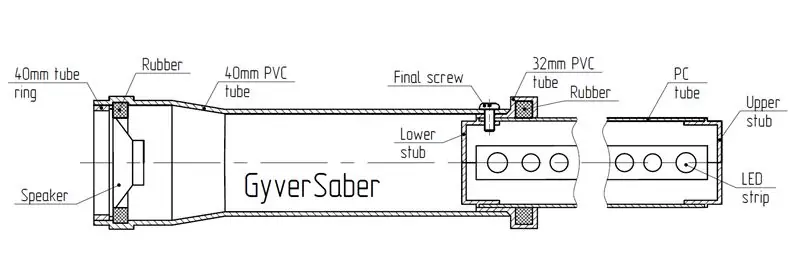

Entonces, ¡el sable de luz está casi terminado! Solo un último tornillo, que fija la hoja al tubo. Hice algunos dibujos con toda la construcción del cuerpo de sable.
Paso 14: Resultados





¡Entonces, el sable de luz de bricolaje está listo para luchar! Puedes ver algunas pruebas con giros, columpios, golpes de objetos, arañazos (¡Ups!) Y también dos Jedi reales, peleando con GyverSabers (¡sí, hice 2 de ellos!) En mi reseña de video sobre este sable de luz de bricolaje y es funciones y características.
Atentamente, MadGyver.


Finalista en el Concurso Arduino 2017
Recomendado:
Ray Gun con efectos de sonido V2: 17 pasos (con imágenes)

Pistola de rayos con efectos de sonido V2: Hace poco me encontré con un viejo taladro en una tienda de chatarra y en el instante en que lo vi supe que tenía que hacer una pistola de rayos con él. He hecho algunas pistolas de rayos ahora y siempre comienzan con la inspiración de algún objeto encontrado. Puedes ver mis otras compilaciones en t
Sable de luz impreso en 3D con sonido impulsado por Arduino (archivos incluidos): 6 pasos

Sable de luz impreso en 3D con sonido impulsado por Arduino (archivos incluidos): nunca pude encontrar un buen tutorial cuando estaba trabajando en este proyecto, así que pensé que crearía uno. Este tutorial usará algunos archivos de 3DPRINTINGWORLD y algunas partes del código provienen de JakeS0ftThings que necesitará: 1. Una impresora 3D de
Visualizador de audio basado en sable de luz de Kylo Ren: 5 pasos

Visualizador de audio basado en sable de luz de Kylo Ren: inspirado en el sable de luz de Kylo Ren, decidí hacer un visualizador de audio usando LED conectados a un arduino y luego usar el procesamiento para pulsar los LED según la canción … lo adivinaste bien Imperial March
Beyblade Arena con efectos de luz y sonido: 8 pasos

Beyblade Arena con efectos de luz y sonido: Beyblade Burst Arena es un estadio con efectos de luz y sonido para juguetes con cuchillas. Cuando mi hijo se acercó a mí y me mostró su " Beyblade " en la parte superior y cuando los vimos dando vueltas entre sí, chocando entre sí y estallando en pedazos
Hacer un sable de luz con efecto de sonido (por Arduino: 5 pasos

Hacer un sable de luz con efecto de sonido (por Arduino: desde que aprendí a usar arduino para hacer cosas, siempre quiero usarlo para hacer un sable de luz con efecto de sonido, y una vez que hago uno descubrí que no es tan difícil. mirado para hacer uno
